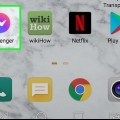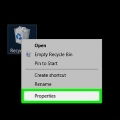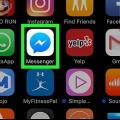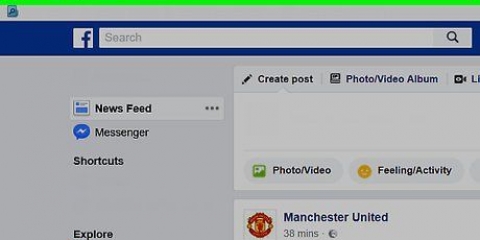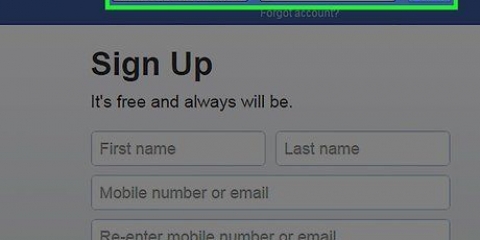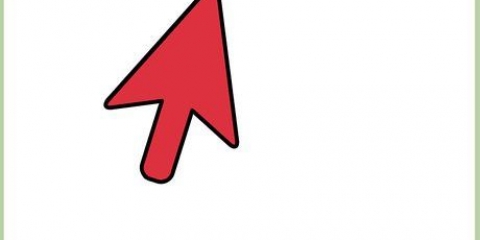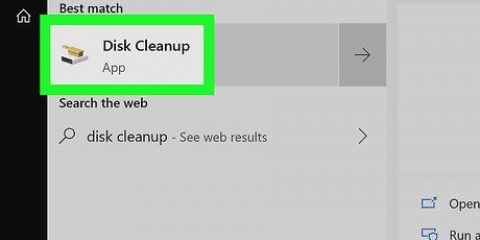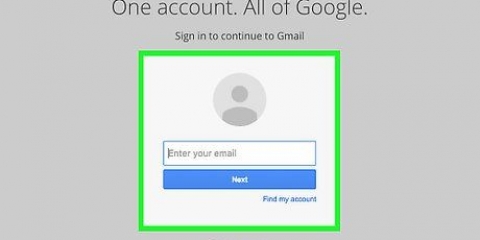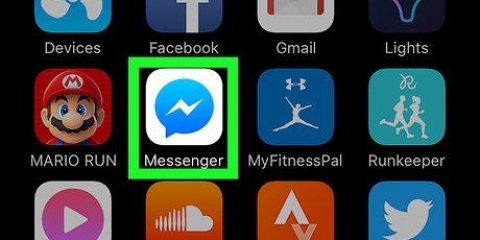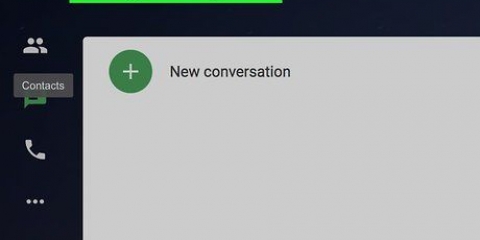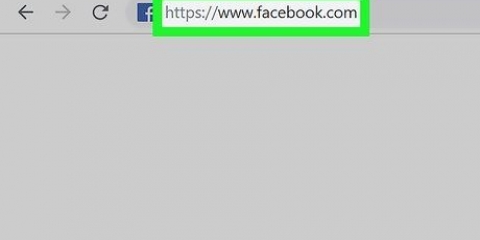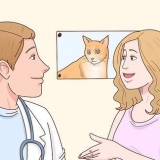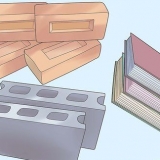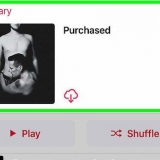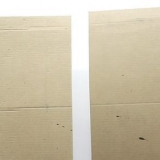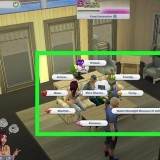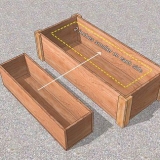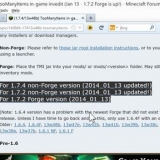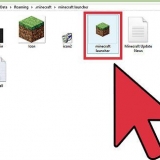Stuur lêers via facebook
Inhoud
Hierdie artikel sal jou leer hoe om `n lêer met Facebook Messenger of Facebook te stuur.com.
Trappe
Metode1 van 3: Gebruik Facebook Messenger op `n foon of tablet

1. Maak Facebook Messenger oop. Die ikoon daarvan is `n blou kletsborrel met `n wit weerligstraal op jou tuisblad (iPhone/iPad) of in die programme-lêergids (Android).

2. Kies `n kontak. Tik die naam van die persoon aan wie jy die lêer wil stuur. Dit sal `n klets met daardie persoon oopmaak.
Jy kan onlangse kontakte sien deur `Begin` te druk of jy kan vir `n nuwe kontak soek deur `Mense` te druk.

3. Stuur `n prent. As jy `n foto vanaf jou kamerarol wil stuur, tik die ikoon wat soos `n berg lyk met die maan op `n vierkantige agtergrond, tik dan `n foto om dit te kies.

4. Stuur `n ander tipe lêer. Tik die plus ("+") aan die onderkant van die klets om alle beskikbare opsies te sien, tik dan op die tipe lêer wat jy wil stuur. Volg die instruksies op die skerm om die lêer te stuur.
Metode 2 van 3: Messenger.gebruik com op `n rekenaar

1. Gaan nawww.boodskapper.com in `n blaaier. Jy moet `n rekenaar gebruik om hierdie metode te gebruik.

2. Registreer op Messenger. Wanneer jy gevra word, voer jou gebruikersnaam en wagwoord in om aan te meld.

3. Kies `n kontak. Klik aan die linkerkant van die bladsy op die naam van die persoon aan wie jy `n lêer wil stuur.

4. Klik op die lêer-ikoon. Hierdie ikoon lyk soos oorvleuelende stukkies papier onder die kletsboks.

5. Kies die lêer wat jy wil stuur. In die venster wat oopgemaak is, kan jy die lêer vind wat jy wil stuur en dan een keer daarop klik om dit te kies.
Om veelvuldige lêers gelyktydig te kies, druk Ctrl (Windows) of ⌘ Command (macOS) terwyl jy op elke lêer klik.

6. Klik Open. Dit sal die lêer na die ontvanger stuur.
Metode 3 van 3: Facebook.gebruik com op `n rekenaar

1. Gaan nawww.facebook.com in `n blaaier.

2. Sluit aan op Facebook. Tik jou gebruikersnaam en wagwoord in die spasies in die regter boonste hoek van die skerm en klik `Login`.

3. Kies `n kontak in Chat. Jy kan op die persoon se naam in die paneel aan die regterkant van Facebook klik.

4. Klik op die ikoon van `n skuifspeld. Dit is die tweede ikoon regs onder van die kletsboks.

5. Kies `n lêer. Navigeer na die vouer wat die lêer bevat, klik dit een keer om dit te kies, klik dan `Maak oop`.
Om veelvuldige lêers gelyktydig te kies, druk Ctrl (Windows) of ⌘ Command (macOS) terwyl jy op elke lêer klik.

6. Druk↵ Tik in (Windows) of ⏎ Keer terug om die lêer te stuur. Binne `n paar oomblikke sal jou vriend sien dat jy `n lêer gestuur het. Hulle kan dan dubbelklik op die naam van die lêer om dit te sien.
Artikels oor die onderwerp "Stuur lêers via facebook"
Оцените, пожалуйста статью
Soortgelyk
Gewilde